欢迎您访问52ij手机之家,今天小编为你分享的与手机知识相关的技巧经验是:【MIUIv5主题便签应用添加动态图标教程解析】,下面是详细的讲解!
MIUIv5主题便签应用添加动态图标教程解析
最近陆续看到一些给MIUIv5默认主题添加动态图标的教程,可惜的是只能作用于默认主题或是某一个主题上,如果换个其它主题就不管用了。下面教各位米粉一个新方法,可以让任意MIUIv5主题的便签应用都添加上动态图标。
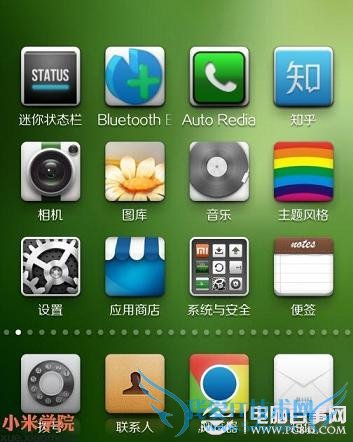
▲MIUIv5的主题默认情况下便签图标是非动态的
要实现便签动态图标,首先需要进入主题风格的混搭标签,然后按下菜单键并点选备份当前主题设置按钮:
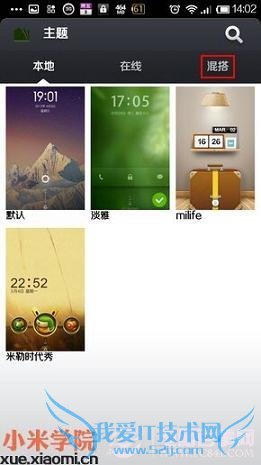
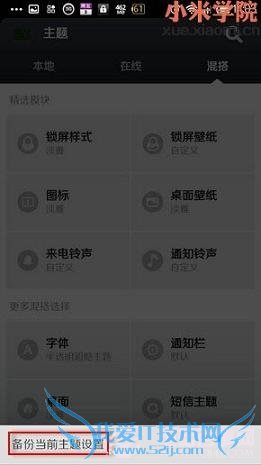
导出的主题文件就保存在MIUI/theme文件夹中,文件名以backup为开头,以。mtz为后缀,我们需要将其复制到电脑上:
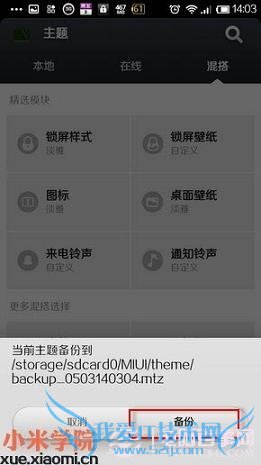
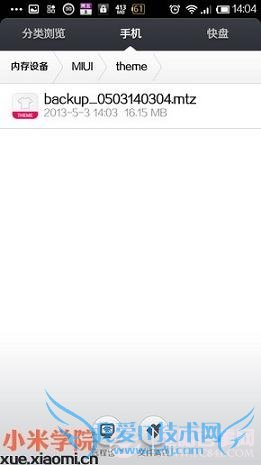
接下来将复制到电脑上的备份文件后缀由。mtz改为。zip以便直接用winrar压缩工具编辑:
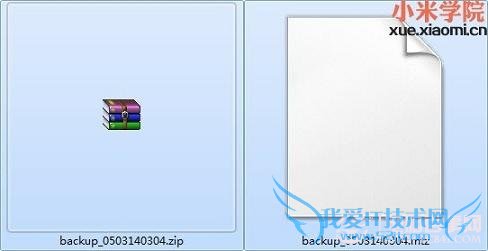
双击运行该压缩文件,然后把压缩包中的icons文件直接拖出来放到电脑上:
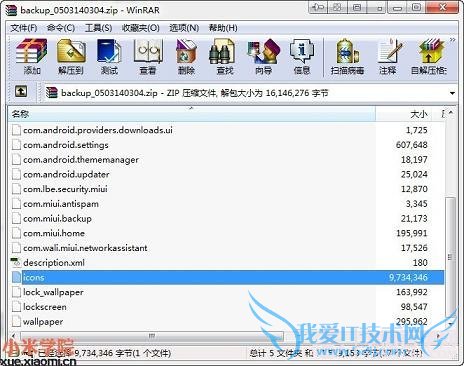
把刚才拖到电脑上的文件添加上。zip的后缀名然后解压:
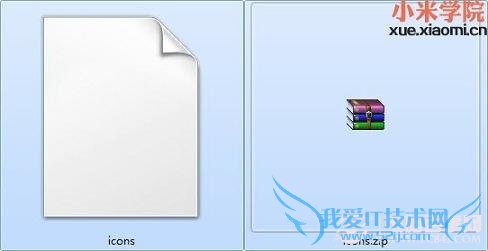
依次进入解压后的res→drawable-xhdpi文件夹,找到文件夹中的com.miui.notes.png图片并复制:

下载本文中的动态便签附件并解压:
依次进入fancy_icons→com.miui.notes文件夹中,然后将刚才复制的com.miui.notes.png文件粘贴到该文件夹中:
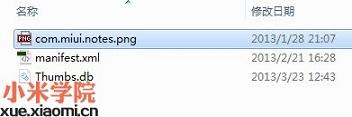
下面将刚才粘贴的com.miui.notes.png重命名为bg.png:
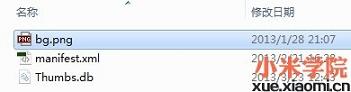
接下来把fancy_icons整个文件夹:
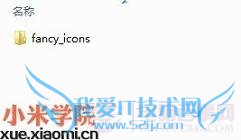
拖放到icons.zip压缩文档中的根目录下:

这时会弹出一个对话框,我们在压缩文件格式上选择ZIP,在压缩方式上选择存储:
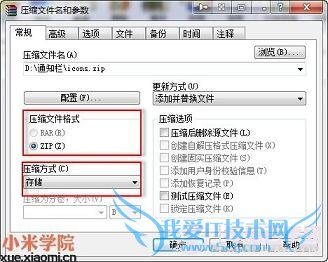
接下来点击文件标签页,然后将“要添加的文件”下面的全部文字剪切并粘贴到“不压缩直接存储的文件”下面的文本框中:
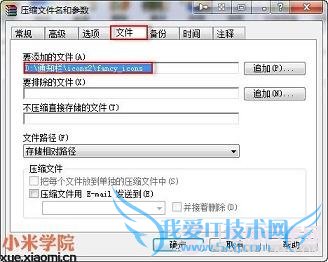
最后在文件路径的下拉框中选择“存储相对路径”,然后点击确认即可:

现在我们就可以看到icons.zip的文件列表里成功添加了fancy_icons这个文件夹:

接下来删去icons.zip文件的。zip后缀名:
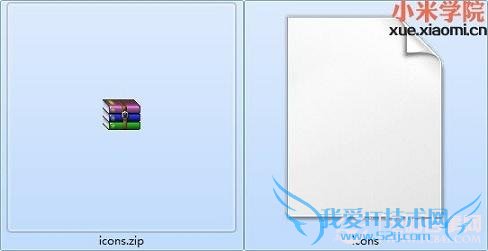
然后将icons拖回先前的以backup为开头、以zip为后缀的主题备份文件中替换文件列表的同名文件:
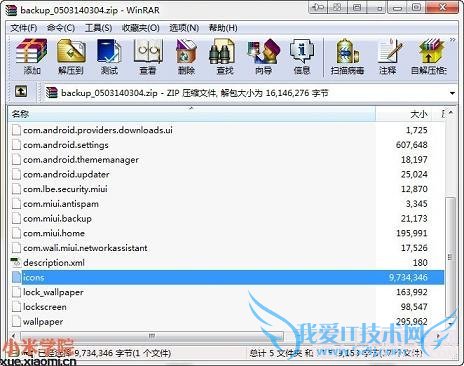
这回我们依然如法炮制,在压缩文件格式上选择ZIP,在压缩方式上选择存储:
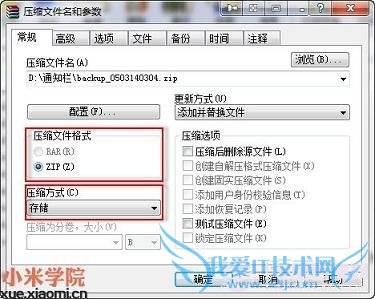
接下来点击文件标签页,然后将“要添加的文件”下面的全部文字剪切并粘贴到“不压缩直接存储的文件”下面的文本框中,接着在文件路径的下拉框中选择“不存储路径”,然后点击确认即可:
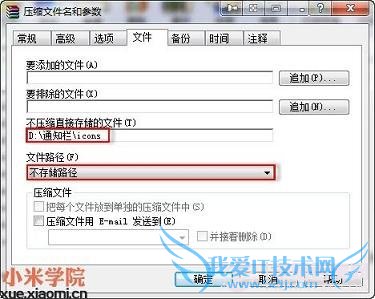
最后将以backup为开头、以zip为后缀的主题备份文件的后缀名由。zip重新修改为。mtz,通知栏透明的当前主题就做好了:
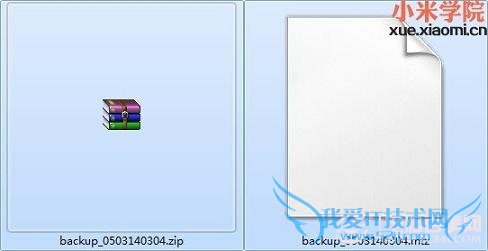
下面我们将该文件拷回MIUI/theme,覆盖原同名文件。万事俱备后,就可以在手机上重新运行主题风格,此时我们会在顶部看到有1个主题未转换的字样,点击它并转换之:
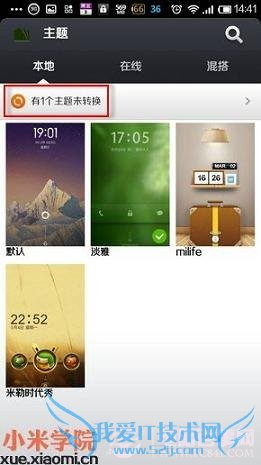
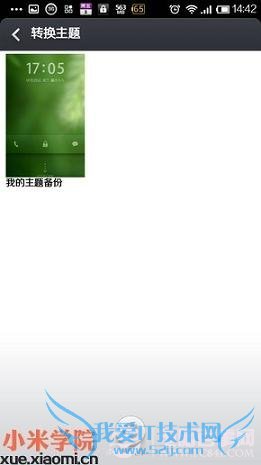
转换完毕后回到本地标签页应用新出现的“我的主题备份”即可:

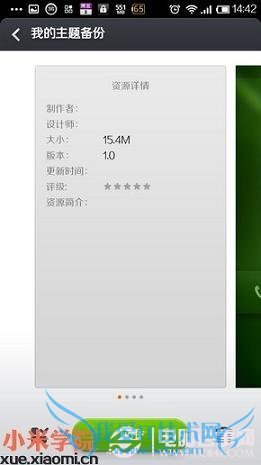
下面再看看效果,便签图标已经华丽地升级为了动态图标,能够直接在图标上显示最新的三条便签内容啦:
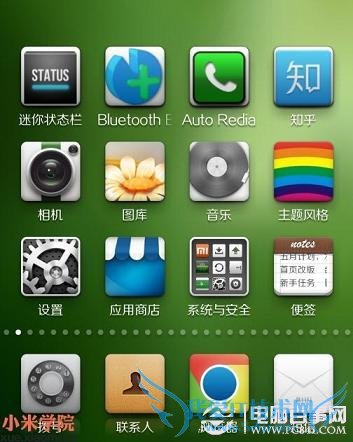
关于MIUIv5主题便签应用添加动态图标教程解析的机友互动如下:
相关问题:
答: >>详细
相关问题:
答: >>详细
相关问题:
答: >>详细
- 评论列表(网友评论仅供网友表达个人看法,并不表明本站同意其观点或证实其描述)
-
